Содержание
Песня Apple Music недоступна в регионе [решено]
Вы когда-нибудь сталкивались с этим?Песня Apple Music недоступна в регионе Вопрос раньше? Вам интересно, какие могут быть причины, почему это продолжает возникать? Вы ищете лучшие решения для применения?
Apple Music — одна из лучших, если говорить о платформах потоковой передачи музыки, которые когда-либо были представлены публике. С его огромной музыкальной библиотекой, содержащей 70 миллионов песен, музыкальные стримеры так полюбили потоковую передачу с использованием этой платформы. И Apple Music был сделан доступны во многих странах и регионах – до 175 (к 2020 г.), в том числе 52 новые страны из регионов Европы, Ближнего Востока, Азии и Африки.
Однако есть еще Дилеммы Apple Music которые обсуждаются на форумах и поднимаются некоторыми музыкальными стримерами, например, эта проблема «Песня Apple Music недоступна в регионе». Прочтите этот пост, чтобы узнать, почему это происходит, и что можно сделать, чтобы решить эту проблему.
Содержание Руководство
Часть 1. Почему песня Apple Music недоступна в вашем регионе?Часть 2. Как исправить ошибку Apple Music Song, недоступную в регионе?Часть 3. Как сделать так, чтобы песни Apple Music всегда были доступны в регионе?Часть 4. Резюме
Часть 1. Почему песня Apple Music недоступна в вашем регионе?
Конечно, когда мы сталкиваемся с проблемами или проблемами, такими как «Песня Apple Music недоступна в регионе», первое, что приходит в голову, — это спросить, почему это продолжает возникать. Нормально интересоваться причиной таких проблем. И в этом разделе мы будем иметь дело с вероятными причинами возникновения этой проблемы.
На самом деле у нас есть три основные причины, по которым вы, вероятно, сталкиваетесь с этой дилеммой Apple Music. Вот те.
Причина №1. В вашей стране или регионе нет лицензии на доступность песни в вашем регионе
Как мы уже заявляли ранее, Apple Music стала доступна более чем в 170 странах и регионах по всему миру. Итак, на наш взгляд, люди, проживающие в этих странах, должны иметь доступ к библиотеке Apple Music, содержащей 70 миллионов песен. Однако есть исключения. Хороший пример — когда вы путешествуете или используете VPN. Вы должны знать, что существуют различия в ограничениях национальной политики, когда речь идет о музыке.
Итак, на наш взгляд, люди, проживающие в этих странах, должны иметь доступ к библиотеке Apple Music, содержащей 70 миллионов песен. Однако есть исключения. Хороший пример — когда вы путешествуете или используете VPN. Вы должны знать, что существуют различия в ограничениях национальной политики, когда речь идет о музыке.
Причина №2. Apple Music и ваша база данных вообще не совпадают
Также бывают случаи, когда информация о метаданных песен Apple Music будет изменена либо исполнителем, либо звукозаписывающей компанией. Могут быть изменены название песни, год выпуска, имя композитора и многое другое. После внесения этих изменений, как только вы добавите песни в свою библиотеку, Apple Music может обнаружить, что они не соответствуют базе данных. Таким образом, может появиться эта «Песня Apple Music недоступна в регионе».
Причина №3. Произошла ошибка во время обновления Apple Music или iTunes
Неверные обновления, установленные в Apple Music и iTunes, также могут быть виновниками этой проблемы.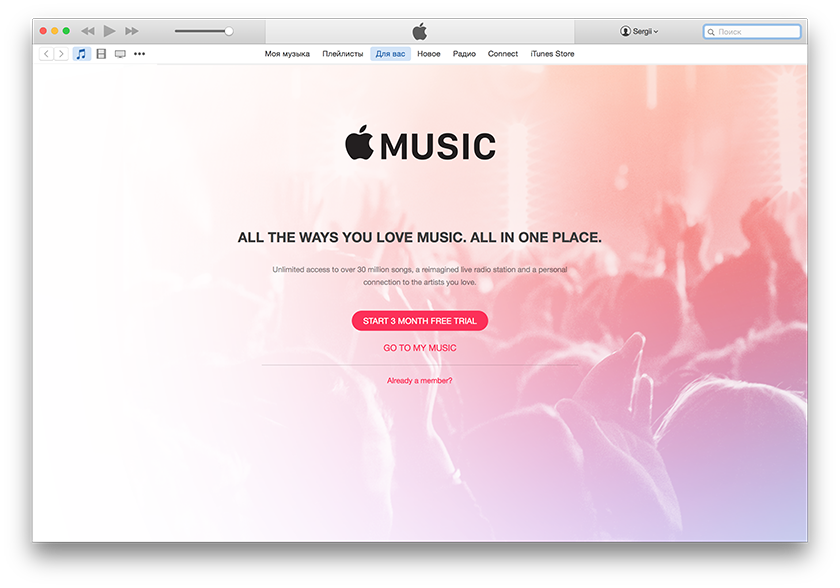 Как только ошибки будут исправлены, дилемма может быть решена.
Как только ошибки будут исправлены, дилемма может быть решена.
Вышеупомянутые три — это только основные причины, по которым появляется эта проблема. Еще могут быть другие. Теперь, когда мы получили краткое представление о таких причинах, пришло время проверить основные исправления, которые мы можем применить и попробовать.
Часть 2. Как исправить ошибку Apple Music Song, недоступную в регионе?
В этом разделе у нас есть пять основных исправлений, которые вы можете попробовать, когда столкнетесь с проблемой «Песня Apple Music недоступна в регионе». Мы будем выделять их один за другим.
Решение №1. Отключите VPN или верните местоположение в исходный регион или страну
Сразу же, как только вы столкнетесь с этой проблемой, вы можете попробовать отключить VPN-подключение. В противном случае измените его на исходное местоположение. Если вы хотите выехать за пределы вашего текущего региона или страны, лучше всего проверить медиа-сервисы Apple Inc. от Apple, чтобы узнать, разрешает ли округ или регион, в который вы путешествуете, потоковую передачу песен iTunes или Apple Music. . Таким образом, вы будете проинформированы заранее и не будете удивлены, если эта проблема появится.
. Таким образом, вы будете проинформированы заранее и не будете удивлены, если эта проблема появится.
Решение №2. Закройте все запущенные приложения и перезагрузите устройство.
Устройство, которое вы используете, может вызвать проблему. Он также может быть перегружен. Один из обходных путей, который вы можете попробовать, — это выйти из всех запущенных приложений, а затем перезапустить используемое устройство. После перезагрузки устройства вы можете снова открыть приложение Apple Music, а затем попытаться проверить, будет ли по-прежнему появляться ошибка.
Решение №3. Проверьте, обновлены ли ваши приложения
Вы также должны проверить, доступны ли обновления для вашего приложения iTunes и Apple Music. Вы можете отправиться в Магазин, чтобы узнать, готовы ли обновления к установке. Просто нажмите кнопку «Обновить», чтобы установить новые обновления. Убедитесь, что ваше устройство подключено к стабильной сети, чтобы обеспечить успешную загрузку и установку обновлений.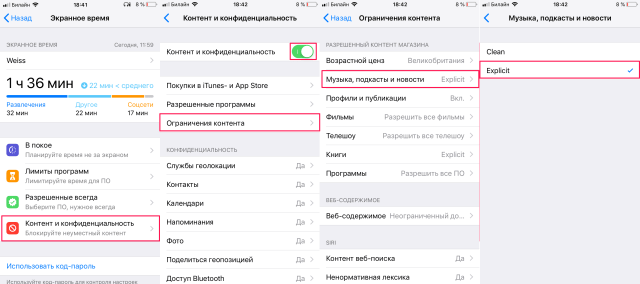
Решение №4. Удалите песни и снова добавьте их
Иногда эта проблема «Песня Apple Music недоступна в регионе» может появиться, потому что треки не могут быть найдены в iTunes или Apple Music. Попробуйте удалить локальную музыку, добавить ее заново, а затем посмотреть, будет ли по-прежнему отображаться ошибка.
Решение №5. Выйдите из своих учетных записей — Apple Music, iTunes и iCloud.
Вы можете попробовать отключить «Музыкальную библиотеку iCloud» в настройках вашего устройства, а затем проверить, сохраняется ли ошибка. Если он все еще отображается, выйдите из своих учетных записей Apple Music, iTunes и iCloud, а затем войдите снова. После успешного повторного входа в систему проверьте, не устранена ли уже проблема.
Опять же, вышеперечисленные пять — это только основные обходные пути, которые вы можете попробовать. Мы не можем гарантировать, что эти пять всегда будут эффективны и всегда будут решать проблему.
Теперь, если вы действительно хотите полностью избежать этой проблемы «Песня Apple Music недоступна в регионе», просто загрузите свои любимые песни Apple Music! Вы могли подумать, что треки защищены и вы не можете их скачать. Вы правы, что это защищенные файлы, но всегда есть способ сохранить их! Узнайте, как это легко сделать, когда вы переходите к следующей части!
Вы правы, что это защищенные файлы, но всегда есть способ сохранить их! Узнайте, как это легко сделать, когда вы переходите к следующей части!
Часть 3. Как сделать так, чтобы песни Apple Music всегда были доступны в регионе?
Вместо того, чтобы думать о решении этой проблемы «Песня Apple Music недоступна в регионе», просто загрузите песни Apple Music, которые вам нравятся, и сохраните их на своих устройствах! Но как вы можете это сделать?
Песни Apple Music, как уже упоминалось, зашифрованы в соответствии с Apple. Справедливо Политика защиты. Благодаря этой защите вы не сможете получить к ним доступ на неавторизованных устройствах или изменить их. К счастью, есть такие приложения DumpMedia Конвертер Apple Music которые могут помочь вам с легким удалением их DRM защита. Такое приложение может даже помочь в преобразовании песен в гибкие форматы, такие как MP3.
Бесплатная загрузка
Бесплатная загрузка
Это также работает достаточно быстро, чтобы вы могли конвертировать группы песен за короткий промежуток времени.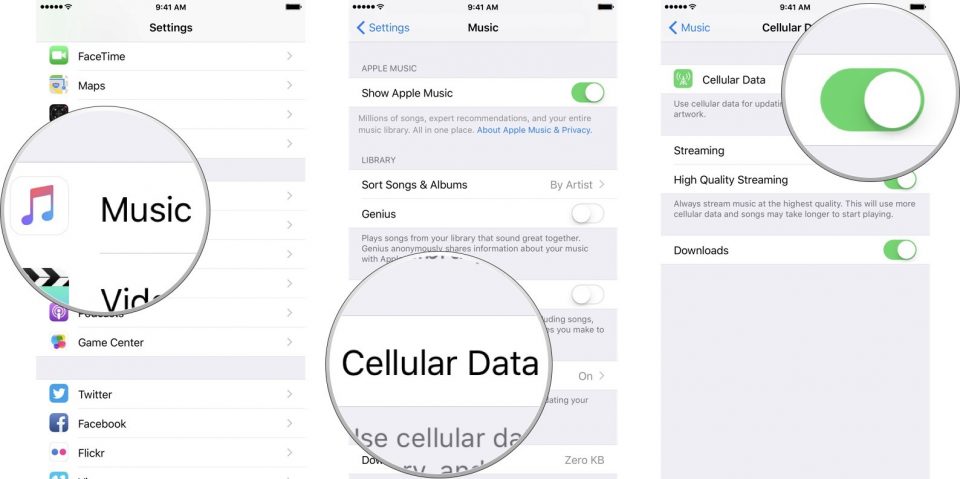 Что еще увлекательно, так это то, что он даже работает как конвертер аудиокниг!
Что еще увлекательно, так это то, что он даже работает как конвертер аудиокниг!
Хотя вы должны обрабатывать песни Apple Music или iTunes через этот DumpMedia Apple Music Converter, вы можете быть уверены, что идентификационные теги и исходное качество песен будут сохранены.
Конечно, его интерфейс достаточно прост, поэтому даже у новичков не возникнет проблем при его использовании.
Вот ссылка на то, как использовать DumpMedia Apple Music Converter при преобразовании и загрузке песен Apple Music и iTunes.
Шаг 1. После того, как вы выполнили все необходимые для установки приложения, установите его и запустите. На главной странице вы можете начать предварительный просмотр и выбрать песни Apple Music для обработки. Вы можете выбрать несколько песен, потому что это приложение выполняет пакетное преобразование.
Шаг 2. Выберите формат вывода для использования и соответствующим образом установите папку вывода. Другие выходные параметры можно изменить по своему усмотрению.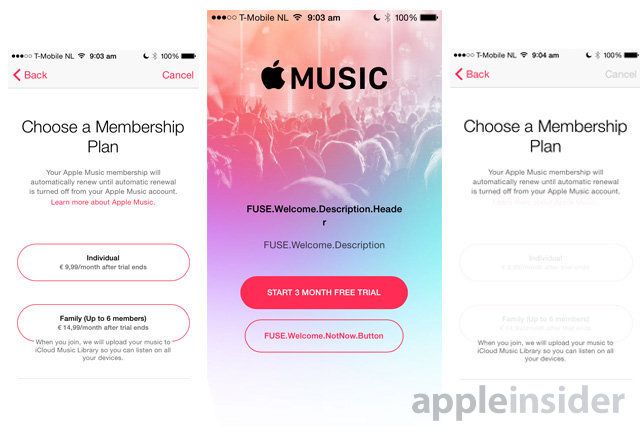
Шаг 3. Отметьте кнопку «Конвертировать» после завершения настройки. Затем приложение начнет конвертировать выбранные песни, а также выполнить процедуру удаления DRM.
Всего через несколько минут вы получите преобразованные песни Apple Music без DRM!
Часть 4. Резюме
На данный момент мы очень уверены, что вы больше не думаете об этой проблеме «Песня Apple Music недоступна в регионе», потому что мы только что дали вам кучу решений! Всегда помните, что вы можете просто сохранить любимые песни Apple Music, а не пытаться решить проблемы с приложением. А также, DumpMedia Конвертер Apple Music всегда будет хорошим компаньоном!
Бесплатная загрузка
Бесплатная загрузка
Песня Apple Music недоступна в регионе? Что я должен делать?
/
Конвертер Apple Music
/
Песня Apple Music недоступна в регионе? Что я должен делать?
Apple Music постоянно завоевывает популярность в мире потоковой передачи музыки в Интернете, со временем совершенствуясь.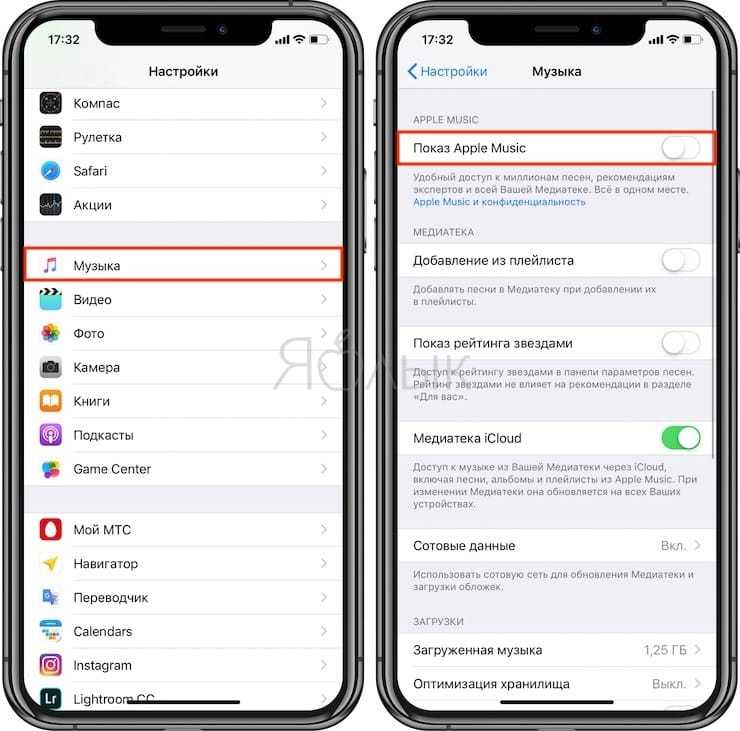 Но что, если вы один из новых подписчиков, получивших сообщение об ошибке Песня Apple Music недоступна в регионе, как вы будете себя чувствовать? Это определенно грустно, особенно если у вас в голове играет много песен, ожидающих воспроизведения в реальном аудио.
Но что, если вы один из новых подписчиков, получивших сообщение об ошибке Песня Apple Music недоступна в регионе, как вы будете себя чувствовать? Это определенно грустно, особенно если у вас в голове играет много песен, ожидающих воспроизведения в реальном аудио.
Несмотря на то, что Apple Music становится больше и лучше, есть песни, которые вы не можете воспроизводить во всех регионах. А если вы ждали, когда песня станет доступной для вашего региона, его статья поможет вам не ждать слишком долго. Здесь мы обсудим, что вы можете сделать, если вас встречает ошибка «Песня Apple Music недоступна в регионе» в то время, когда вы так одержимы воспроизведением любимых песен. Итак, если вы хотите быть готовым к тому, что вы должны сделать в случае возникновения этой ошибки, вы должны полностью прочитать эту статью.
Содержание Руководство
Часть 1. Почему некоторые песни недоступны в Apple Music?Часть 2. Как исправить ошибку Apple Music Song, недоступную в регионе?Часть 3.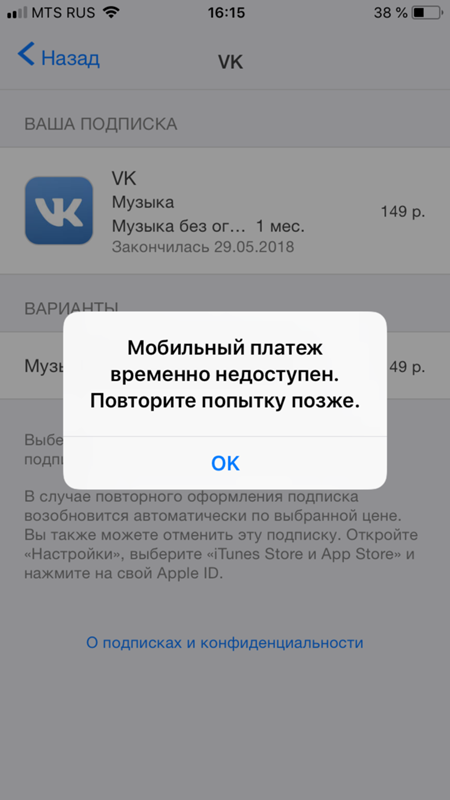 Как сделать так, чтобы песни Apple Music всегда были доступны в регионе?Часть 4. Подводя итоги
Как сделать так, чтобы песни Apple Music всегда были доступны в регионе?Часть 4. Подводя итоги
Часть 1. Почему некоторые песни недоступны в Apple Music?
Наш главный вопрос здесь: почему мы получаем сообщение об ошибке «Песня Apple Music недоступна в регионе»? Лучше всего сначала выяснить возможные причины, по которым мы всегда получаем такую ошибку. Это действительно может вас больше всего раздражать, особенно если вы хотели послушать конкретную песню почти долгое время. Давайте рассмотрим некоторые из наиболее распространенных причин в списке ниже.
Причина 1. База данных Apple Music не может сопоставить вашу песню
Может случиться так, что исполнитель отредактировал метаданные музыкального файла, такие как год выпуска песни, название песни, автор текста, композитор и другие детали. И когда вы попытались добавить музыку в свою музыкальную библиотеку, Apple Music может обнаружить, что из-за изменений, внесенных в метаданные, песня не соответствует ни одной из песен, перечисленных в базе данных Apple Music.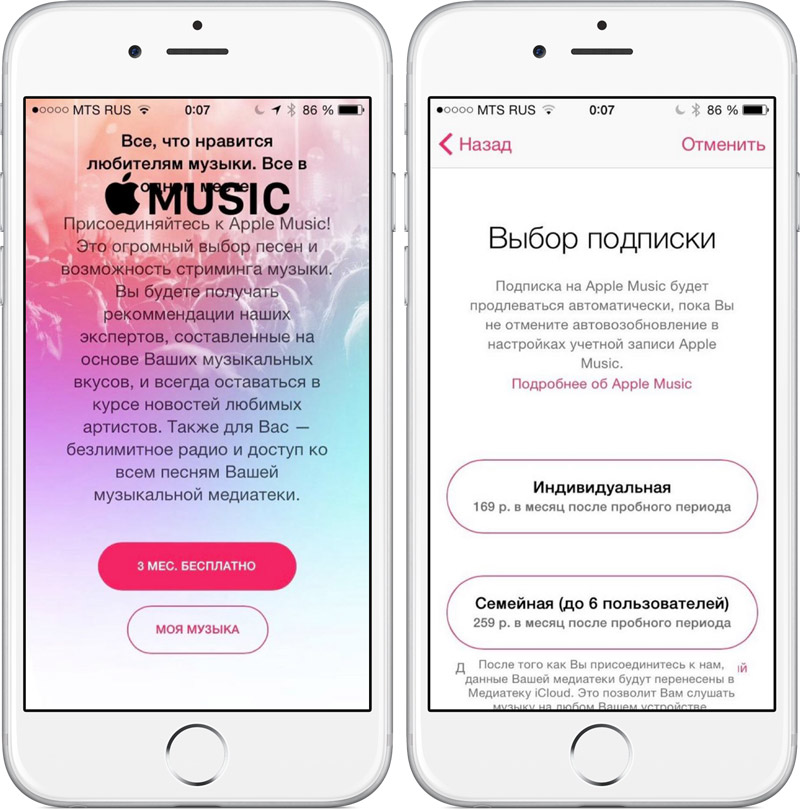 Это приведет к ошибке, что песня Apple Music недоступна в регионе.
Это приведет к ошибке, что песня Apple Music недоступна в регионе.
Причина 2. Песня, которую вы играете, не лицензирована вашим регионом или страной
Следующая причина, на которую вы, возможно, можете сослаться, заключается в том, что конкретная песня, которую вы хотели воспроизвести, не лицензирована в вашем регионе или стране. Доступ к Apple Music можно получить более чем в 170 странах и регионах мира. Однако, несмотря на то, что во многих странах вы можете воспроизводить песни Apple Music, есть и исключения. Вы также можете получить сообщение, когда используете VPN или путешествуете. Кроме того, следует отметить, что существуют определенные ограничения и правила в зависимости от страны, в которой вы находитесь.
Причина 3. Ошибка при обновлении iTunes или Apple Music
Третья возможная причина, по которой вы получили сообщение об ошибке «Песня Apple Music недоступна в регионе», связана с ошибкой обновления вашего приложения Apple Music или iTunes. Вы можете попробовать переустановить приложение, чтобы убедиться, что ошибка не связана с обновлением вашего приложения.
Часть 2. Как исправить ошибку Apple Music Song, недоступную в регионе?
Теперь, когда у нас есть представление о возможных причинах, по которым вы получили «Песня Apple Music недоступна в регионе», давайте теперь выясним возможные исправления, которые могут помочь вам решить дилемму.
Исправить 1. Закройте все приложения и попробуйте перезагрузить устройство
Одно из основных исправлений, которое вы можете попробовать, — это немедленно перезагрузить устройство. Ваше устройство может быть перегружено, а приложения, работающие в фоновом режиме, влияют на воспроизведение вашей музыки. Таким образом, обычно выход из всех приложений, работающих в фоновом режиме, может быть эффективным для исправления большинства существующих программных ошибок.
Исправление 2. Выйдите из всех своих учетных записей Apple
Следующий способ, которым вы можете попытаться исправить ошибку «Песня Apple Music недоступна в регионе», — это выйти из всех учетных записей Apple, таких как iTunes, Apple Music и ICloud учетная запись.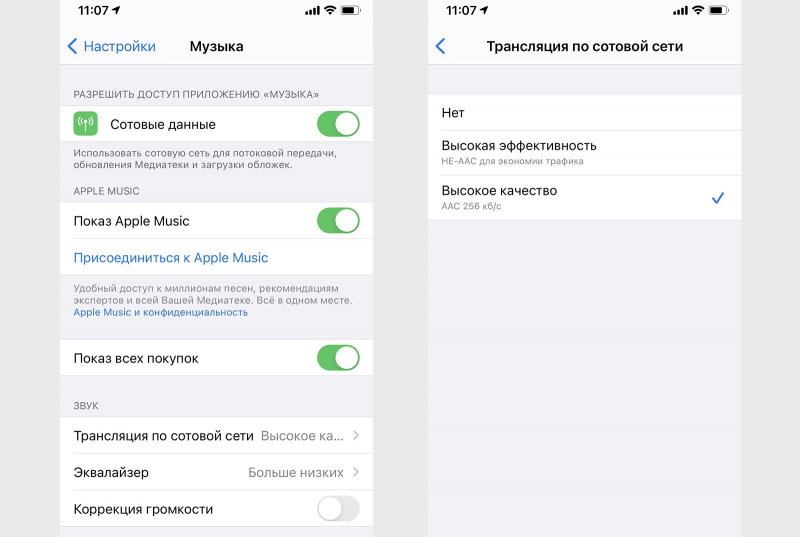 Затем вы можете попробовать снова войти в систему, чтобы проверить, можно ли исправить ошибку с помощью указанного решения.
Затем вы можете попробовать снова войти в систему, чтобы проверить, можно ли исправить ошибку с помощью указанного решения.
Исправление 3. Всегда обновляйте программное обеспечение
Следующее решение, которое вы можете попробовать, — убедиться, что все ваше программное обеспечение обновлено. Как мы уже говорили ранее, ошибки в обновлении могли вызвать ошибку воспроизведения песни Apple Music, которую вы хотели воспроизвести. Вы можете посетить магазин приложений и поискать возможные обновления указанных приложений. Вы всегда должны убедиться, что ваше приложение Apple Music или система iOS обновляется.
Исправление 4. Попробуйте отключить VPN, а затем изменить его на свой регион или страну.
Чтобы исправить ошибку «Песня Apple Music недоступна в регионе», вы можете попробовать отключить VPN, а затем вам также нужно изменить страну или регион, указанные в вашем приложении Apple Music или iPhone. Если вы путешествуете за границу, вы можете попробовать проверить медиасервисы Apple, чтобы убедиться, что регион или страна, в которой вы находитесь, поддерживается Apple Music.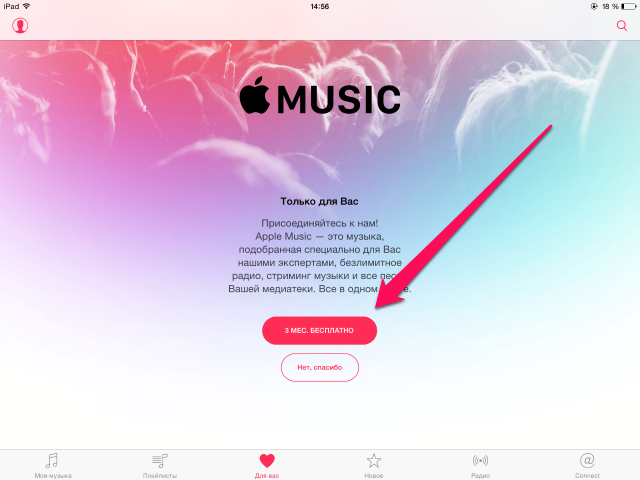
Часть 3. Как сделать так, чтобы песни Apple Music всегда были доступны в регионе?
В следующей части мы обсудим способ оставить песни Apple Music доступными в вашем регионе навсегда. Что ж, у нас есть инструмент, который определенно решит вашу дилемму. Этот инструмент называется AMusicSoft Конвертер Apple Music. Если у вас возникли проблемы или дилеммы, когда дело доходит до вашей библиотеки Apple Music, этот инструмент поможет вам решить эту проблему.
Это самый быстрый профессиональный конвертер, который вы когда-либо могли иметь. Что вам нужно сделать, чтобы избежать повторения сообщения об ошибке «Песня Apple Music недоступна в регионе»? скачать песни Apple Music и пусть они будут с тобой столько, сколько ты захочешь. AMusicSoft поможет сделать это эффективно.
Помимо преобразования ваших файлов, это также может помочь вам избавиться от управления цифровыми правами или DRM, которые защищают песни из Apple Music от незаконной загрузки и распространения. Вы можете конвертировать свои песни в более универсальные форматы файлов AAC, M4A, MP3, WAV и многие другие. Поскольку процесс преобразования происходит очень быстро, в 16 раз быстрее, чем в базовом конвертере, вы можете сэкономить время и энергию, а также усилия по ручному преобразованию каждого из файлов.
Вы можете конвертировать свои песни в более универсальные форматы файлов AAC, M4A, MP3, WAV и многие другие. Поскольку процесс преобразования происходит очень быстро, в 16 раз быстрее, чем в базовом конвертере, вы можете сэкономить время и энергию, а также усилия по ручному преобразованию каждого из файлов.
Давайте проверим, как конвертировать ваши песни Apple Music с помощью этого AMusicSoft Конвертер Apple Music ниже.
- Первое, что вам нужно сделать, это найти профессиональный конвертер, а затем скачать его; вы также должны установить его на свой персональный компьютер.
Бесплатная загрузка
Бесплатная загрузка
- Затем, после установки, AMusicSoft Apple Music Converter автоматически просканирует все песни, которые есть в вашей медиатеке Apple Music. Вся продолжительность сканирования будет зависеть от того, сколько песен у вас есть в вашей музыкальной библиотеке. После завершения сканирования вы можете выбрать песни, которые хотите преобразовать.

- Следующее, что вам нужно сделать, это выбрать тип формата, в который вы хотите преобразовать файл. Это та часть, когда вам нужно подготовить выходную папку или путь, где будут сохранены все преобразованные файлы. Вы также можете назвать папку по своему вкусу и личным предпочтениям.
- И на последнем этапе нажмите «Преобразовать», чтобы продолжить процесс преобразования, вам просто нужно подождать несколько минут, пока все ваши файлы не будут преобразованы.
Часть 4. Подводя итоги
Эта статья действительно очень поможет, если вы хотите немедленно решить ошибку «Песня Apple Music недоступна в регионе». Мы надеемся, что помогли вам определить возможные исправления, которые вы можете попробовать, чтобы теперь вы были проинформированы о том, что вы должны сделать, чтобы решить проблему. Итак, чтобы иметь возможность сделать это, мы рекомендуем AMusicSoft Конвертер Apple Music. Всегда приятно слушать песни, которые вы любите, и мы всегда будем рады помочь вам получить неограниченные шансы слушать ваши самые популярные песни все время.
Бесплатная загрузка
Бесплатная загрузка
Если вы микшируете Dolby Atmos для Apple Music — прочитайте это сейчас
Новая функция Apple Spatial Audio использует технологию микширования звука Dolby Atmos, чтобы донести музыку с эффектом присутствия на платформе Apple Music. Это первые дни иммерсивной потоковой передачи музыки, и есть много вопросов о Spatial Audio как от потребителей, так и от профессионалов. Натаниэль Райхман признает, что у него нет ответов на все вопросы, но он уже микшировал и мастерил несколько альбомов, которые вы можете найти в Apple Music в Spatial Audio, и извлек уроки из этого процесса. Вам, Натаниэль…
Введение
Для целей этой статьи я предполагаю, что большинство из вас уже имеют общее представление о рабочем процессе Dolby Atmos. Подводя итог, можно сказать, что рендерер Atmos работает со многими DAW и действует как своего рода супер-паннер/рекордер. У вас может быть до 128 каналов аудио и метаданных, передаваемых из DAW в средство визуализации.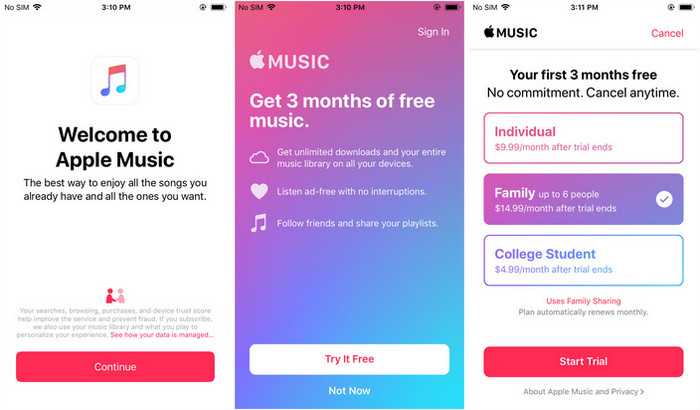
Программное обеспечение рендерера, часто являющееся программным решением Dolby Atmos Production Suite, создает мастер-файл Dolby Atmos (.atmos), файл ADM (который стал стандартным форматом поставки для иммерсивных миксов), файлы MP4 для тестирования потребительских устройств и различные повторно отображает , которые могут быть альтернативными миксами, такими как 5.1, бинауральные или даже прямое стерео LoRo.
Я рекомендую прочитать руководство пользователя Atmos, а также посмотреть отличные видеоролики Алана Саллабэнкса на этом сайте. После всего контента Dolby Atmos здесь, на Production Expert, я рекомендую вам взглянуть на форум Dolby Atmos Post & Music, организованный Dolby, поскольку для меня он не имеет себе равных по глубине и широте, и сами инженеры Dolby активно участвуют в этом форуме. .
Терминология
Spatial Audio — это название, которое Apple дала иммерсивной музыке на своей платформе. Термин Immersive означает любой звук, представленный в форматах выше обычных 5.1 или 7.1. Auro 3D, Sony 360, вклад Фраунгофера в MPEG-H и многие другие — это иммерсивных аудиоформатов .
Термин Immersive означает любой звук, представленный в форматах выше обычных 5.1 или 7.1. Auro 3D, Sony 360, вклад Фраунгофера в MPEG-H и многие другие — это иммерсивных аудиоформатов .
Компании Dolby и Apple вместе работали над внедрением Spatial Audio в экосистему Apple, и на поддерживаемых устройствах музыка обозначается как Dolby Atmos . Так почему новое имя, придуманное Apple? Мы рассмотрим название и некоторые возможные причины этого в конце этой статьи.
Микширование для Apple Spatial Audio
Микширование для пространственного аудио очень похоже на микширование любого контента Atmos. Это должно быть сделано с помощью совместимой DAW и Dolby Atmos Production Suite (DAPS) или Dolby Atmos Mastering Suite (DAMS).
Вы будете использовать смесь кроватей и объектов и записывать мастер-файл .atmos, который появляется на вашем компьютере в виде папки, обычно с тремя или четырьмя файлами внутри, содержащими аудио и метаданные.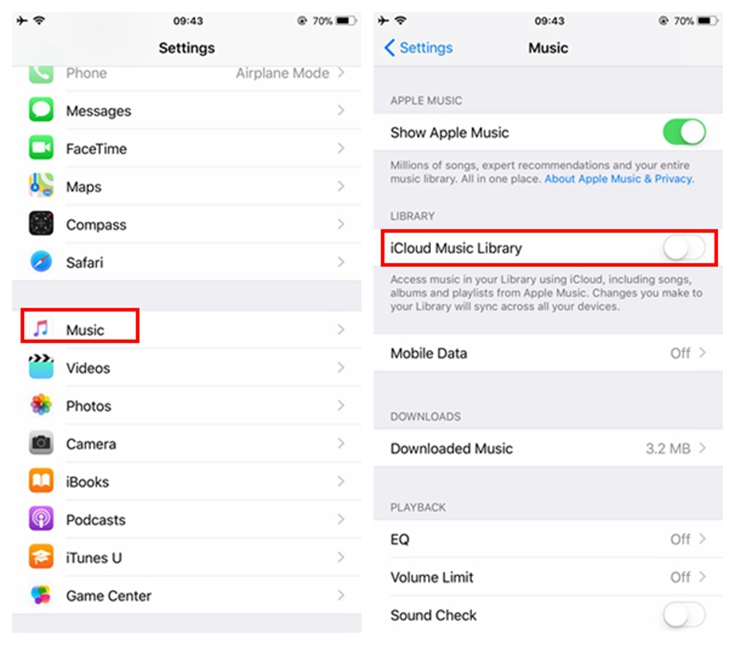
Dolby и Apple просят всех, кто занимается микшированием в формате, проверить свою работу как минимум на акустической системе 7.1.4, а также в наушниках. У некоторых производителей может возникнуть соблазн обойти проверку громкоговорителей из-за дороговизны и сложности. Это не рекомендуется.
Звук из динамиков невозможно воспроизвести в наушниках, и вы можете легко допустить серьезные ошибки в постановке и сопоставлении, если не слышали свой микс в динамике. И наоборот, большинство потребителей услышат ваш микс в наушниках, и если вы не воспримете этот формат всерьез, у вас тоже возникнут проблемы.
Я работал над многими альбомами классической музыки, и частота дискретизации 96 кГц считается в этом мире минимальным стандартом, и фактически ряд моих альбомов начинался в экзотических форматах DXD/DSD. В настоящее время, хотя вы можете работать в Atmos на частоте 96 кГц, вы не можете доставлять потребителю данные с такой частотой дискретизации. Вы можете передавать только файлы 48 кГц для Atmos и Spatial Audio. Я рекомендую вам попробовать работать с частотой 96 кГц и понижать частоту дискретизации до 48 кГц как можно позже в процессе постобработки, насколько это возможно. Обычно я делаю это с помощью инструмента преобразования Dolby Atmos после создания мастер-файла в формате .atmos, но перед тем, как сделать модель определения звука (ADM) готовой.
Я рекомендую вам попробовать работать с частотой 96 кГц и понижать частоту дискретизации до 48 кГц как можно позже в процессе постобработки, насколько это возможно. Обычно я делаю это с помощью инструмента преобразования Dolby Atmos после создания мастер-файла в формате .atmos, но перед тем, как сделать модель определения звука (ADM) готовой.
Вам по-прежнему необходимо создать мастер-стерео для Apple Music
Apple не использует Spatial Audio в качестве замены вашего обычного мастер-стерео. Это очень важно по двум причинам:
Если вы организованы и записали свой альбом с достаточно высокой частотой дискретизации и битовой глубиной, ваш стереомастер может иметь право на участие в программе Apple Digital Masters, в которой я настоятельно рекомендую зарегистрироваться. Apple Digital Masters гарантирует, что файл AAC с потерями, который Apple создает для вашего микса, будет иметь максимально возможное качество.
Ваш стереомастер также обычно имеет право на участие в программе Apple Lossless.
 Пространственное аудио не без потерь, поэтому для любителей стереозвука вариант без потерь важен.
Пространственное аудио не без потерь, поэтому для любителей стереозвука вариант без потерь важен.
Во время потоковой передачи Spatial Audio работает параллельно с мастер-стерео. На устройстве iOS в разделе «Настройки»/«Музыка»/Dolby Atmos вы можете «на лету» переключать между двумя форматами. Это замечательная особенность. Я думаю, что провел весь вечер, переключаясь между стерео и Spatial Audio версиями возмутительно веселого нового альбома Сент-Винсента 9.0009 Daddy’s Home в моих любимых наушниках.
Из-за этого быстрого переключения Apple требует, чтобы ваш мастер стерео и мастер Atmos были максимально точно синхронизированы. Однако, поскольку мастера Atmos можно редактировать только до ближайшего кадра, существует ограничение на то, насколько плотно вы можете это сделать.
Прежде чем я зайду слишком далеко, я собираюсь поделиться контрольным списком, который я составил для себя, который представляет собой смесь технических рекомендаций Dolby и Apple и моих собственных открытий, и если у вас есть что добавить, пожалуйста, поделитесь им в комментарии ниже.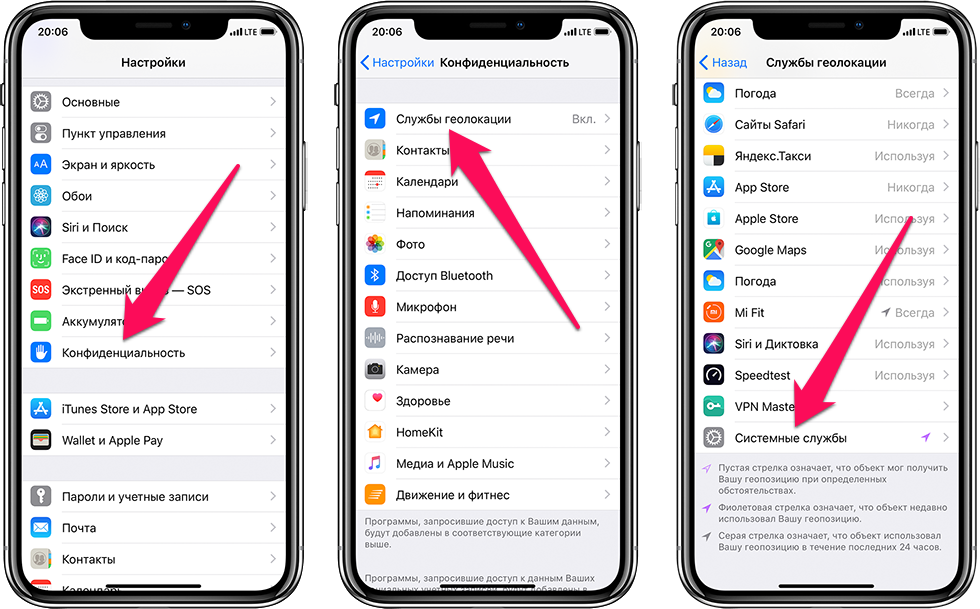
Перед тем, как передать что-либо звукозаписывающей компании, я внимательно просматриваю этот список, чтобы избежать ошибок:
Предполетный контрольный список Atmos Music Натаниэля:
Используя плагин настроек BIN, врезка каким-то образом отключена. Сделать неактивным.
Установка FFOA (первый кадр действия) вызывает проблему с 1 кадром для файлов ADM. Не устанавливайте FFOA.
Все результаты ДОЛЖНЫ быть созданы с тайм-кодом 24 кадра в секунду.
Все поставляемые материалы ДОЛЖНЫ использовать 24-битное разрешение PCM с частотой дискретизации 48 кГц.
Все выходные данные ДОЛЖНЫ обеспечивать измерение истинного пика, не превышающее -1 dBTP.
Для отдельных дорожек все результаты ДОЛЖНЫ обеспечивать интегрированную громкость Dolby Atmos, не превышающую -18 LKFS, согласно Рекомендации ITU BS.1770-4.
Для альбомов интегральная громкость ДОЛЖНА измеряться для каждой отдельной дорожки, а не для всего альбома.

Для отдельных треков величина пикового ограничения, указанная для бинаурального воспроизведения в наушниках, НЕ ДОЛЖНА превышать 3 дБ.
Все результаты ДОЛЖНЫ иметь настройку режима бинауральной визуализации (Выкл., Ближний, Средний, Дальний), указанную для каждого канала кровати и объекта.
Бинауральный выход DAPS можно использовать для контроля качества. Это достаточно хорошее приближение к пространственному аудиовыходу Apple Music, если установлено значение Mid. Но, в конце концов, слушайте MP4 в приложении iOS Files с AirPods Pro или AirPods Max, чтобы получить почти точный опыт.
Все результаты ДОЛЖНЫ быть согласованы и синхронизированы с соответствующим стереопоставкой.
Все результаты ДОЛЖНЫ быть предоставлены в виде файла ADM BWAV, который соответствует профилю Dolby Atmos Master ADM.
Плагин Dolby Atmos Binaural Settings
Начиная с самого верха, Dolby рекомендует всем использовать бесплатный плагин Dolby Atmos Binaural Settings. Он предназначен для упрощения передачи настроек из DAW в Atmos Renderer. По причинам, которые я до сих пор не выяснил, его использование не позволяет мне врезаться в мои мастер-файлы Atmos. И я люблю вставлять исправления.
Он предназначен для упрощения передачи настроек из DAW в Atmos Renderer. По причинам, которые я до сих пор не выяснил, его использование не позволяет мне врезаться в мои мастер-файлы Atmos. И я люблю вставлять исправления.
Показания громкости
Далее все измерения громкости могут быть легко прочитаны в Renderer в режиме реального времени, а также экспортированы в виде данных электронной таблицы. За исключением досадного ограничения бинаурального пика, о котором можно судить только по маленькому оранжевому индикатору. Я подозреваю, что Dolby скоро улучшит этот показатель.
Что происходит с бинауральными настройками?
Затем мы переходим к странному моменту, который вызвал много путаницы с момента запуска Spatial Audio. В стандартном миксе Atmos есть ощущения от громкоговорителей и бинауральные наушники.
Страница настроек режима бинаурального рендеринга позволяет определить расстояние, на котором слышны каждый объект и кровати (в целом)./article-new/2020/02/applemusiclivelyricsmac.jpg) Слуховые различия между настройками OFF, NEAR, MID и FAR огромны. К сожалению, алгоритм кодирования пространственного звука Apple игнорирует эти настройки .
Слуховые различия между настройками OFF, NEAR, MID и FAR огромны. К сожалению, алгоритм кодирования пространственного звука Apple игнорирует эти настройки .
Тем не менее, Dolby прямо заявила, что как производители мы должны продолжать определять эти расстояния. Но тогда как мы можем слушать бинауральный звук Spatial Audio, если Dolby Renderer воспроизводит другой звук? К сожалению, по состоянию на лето 2021 года ниже приведены лучшие практики:
Мониторинг бинауральной миксы Dolby Renderer со всеми настройками расстояния, установленной в середине
Запись временного Atmos Master
Экспорт MP4 вашего мастер -набора в 768 нот -кип
AirDrop или ICLOP или ICLOP или ICLOP OR. на устройство iOS с iOS 14.6 или выше
Откройте приложение «Файлы iOS» и воспроизведите MP4, используя Airpods Pro или Airpods Pro Max .
Обратите внимание, что хотя вы можете использовать любые наушники для прослушивания пространственного звука в приложении Apple Music, вы можете использовать только Airpods Pro или Airpods Pro Max , чтобы испытать Dolby Atmos в приложении «Файлы», чтобы правильно услышать ваш микс, как потребитель.

Любые другие модели наушников, кроме этих двух, приведут к тому, что приложение «Файлы» преобразует ваш контент в стерео.
После того, как вы будете удовлетворены звуком Spatial Audio, вернитесь к средству визуализации Atmos и измените настройки расстояния по вкусу (OFF, NEAR, MID, FAR).
Перезапишите мастер Atmos
Экспорт и контроль качества файла доставки ADM.
По словам Apple, они создают бинауральный микс из 5.1.4 даунмикса мастера Atmos.
Потребительский опыт использования громкоговорителей
Что касается динамиков, TIDAL и Apple Music звучат почти одинаково. Не имея совместимого мобильного устройства для TIDAL, я не могу комментировать бинауральный звук TIDAL. Но я уже много месяцев наслаждаюсь звуком динамиков TIDAL, а альбомы с поправкой на усиление на двух платформах почти полностью нулевые.
Однако Apple Music на большинстве ресиверов воспроизводится примерно на 10 дБ громче, чем TIDAL, что повышает вероятность попадания в ограничитель воспроизведения.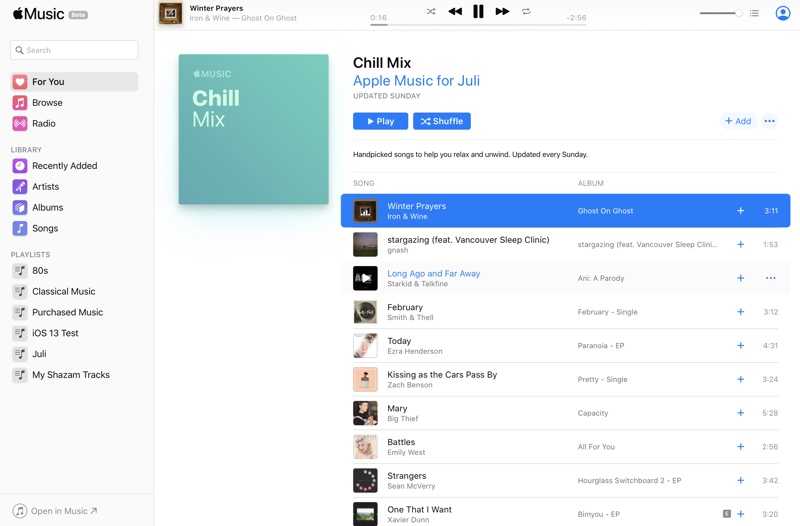 Джон Лус из Dolby связывает эту разницу с разными настройками диалнорм между двумя платформами. Обе платформы работают над этим, и потребители Apple должны включить Soundcheck для устройств iOS, чтобы получить наилучшие впечатления.
Джон Лус из Dolby связывает эту разницу с разными настройками диалнорм между двумя платформами. Обе платформы работают над этим, и потребители Apple должны включить Soundcheck для устройств iOS, чтобы получить наилучшие впечатления.
Влияние скорости передачи данных на верхние каналы
Безусловно, моя самая большая проблема с TIDAL и Apple Music — это скорость передачи данных 768 кбит/с, которую они выбрали для использования. (Blu-Ray не имеет этого ограничения). Atmos оперативно доставляет наибольшее количество данных в LCR и Ls/Rs. Но в сложном миксе солирование потолочных каналов часто приводит к отвратительному MP4 9.0009 свиш-фест .
Весь микс может звучать потрясающе, но не солируйте канал Rtr с клиентом в комнате. Существует также тонкий и прерывистый треск, который чаще всего слышен в классической музыке, и инженеры Dolby сейчас изучают его по моему указанию. И Джон Боуэн, аудио-волшебник, стоящий за этими замечательными подкастами (вот ссылка на первый из серии превосходных бинауральных подкастов, созданных Боуэном), указал, что…
«Чем ближе ваша панорама к «слушателю», тем более подчеркнут переход с одной стороны на другую.
Это наиболее заметно при использовании режима FAR и менее всего при использовании режима NEAR (или OFF). MID, кажется, наиболее точно представляет микс громкоговорителей. Все эти наблюдения в высшей степени ненаучны, и эти вещи меняются с обновлениями».
Тем не менее, это небольшие артефакты в том, что в остальном было превосходным техническим внедрением Atmos, а теперь и потребительских устройств, совместимых с Spatial Audio.
Эстетика
Прослушивание альбомов Dolby Atmos с помощью TIDAL или Apple Music на громкоговорителях в откалиброванной комнате 7.1.4 или 9.2.6 — это прекрасно. Это квантовый скачок по сравнению со стерео и огромное улучшение по сравнению с объемным звуком.
Я чувствую себя ребенком в кондитерской, просматривающим Apple Music в версии 7.1.4. Пространственное аудио в наушниках заметно лучше, чем стерео в наушниках, и дает производителям новые инструменты, но это менее поразительная разница по сравнению с громкоговорителями.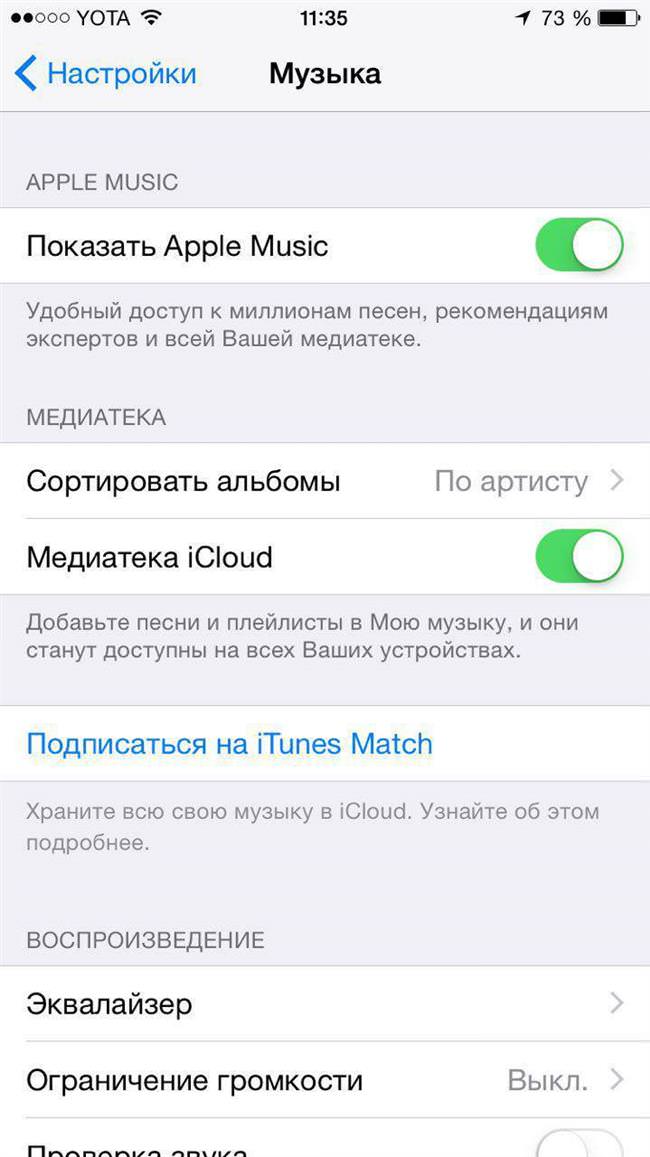
Большинство альбомов Atmos, которые я слышал, делятся на два лагеря, когда дело доходит до постановки: красивые альбомы, такие как Pink Sweat$ и Albrecht Mayer, где музыканты в основном выступают перед слушателями, с консервативным использованием арьергарда и оверхеда. Или такие авантюрные альбомы, как Fantastic Negrito и Steven Wilson, где музыканты повсюду, а в комнате нет ни одного сладкого места, потому что звук повсюду.
Слишком большая корреляция создает мертвое пространство в Atmos
Тем не менее, одна из самых больших ошибок, которые я слышу (и ту, которую я совершил в начале своего иммерсивного путешествия), — это избыточная корреляция между каналами. В прямом стерео полная корреляция приводит к фантомным центральным звукам, к чему мы привыкли. Но в Atmos перемещение панорамы подобно перемещению стереозвука в центр комнаты или слишком сильное увеличение размера объекта может привести к чрезмерной корреляции, которая может создать статическое мертвое пространство.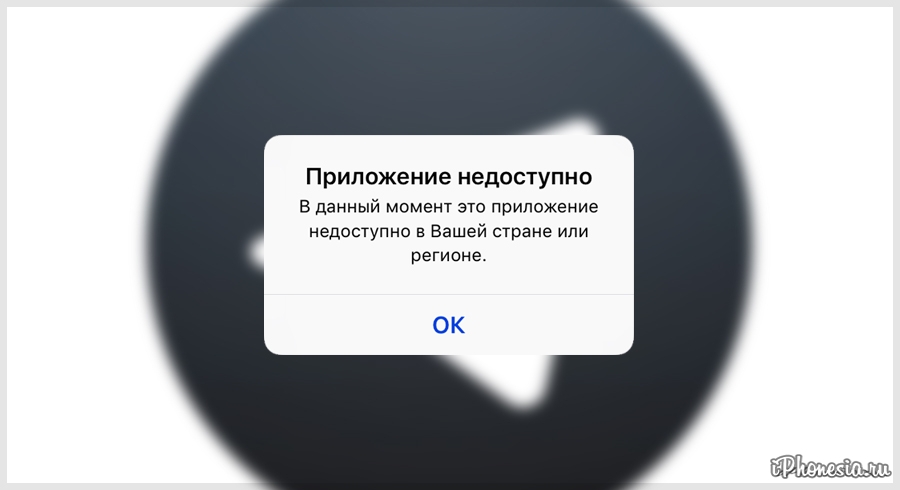
В одном из моих ранних миксов я слишком усердно работал, чтобы вписать в микс мои стереоревербераторы Lexicon, и это создавало большие мертвые зоны, но Cinematic Rooms пришли на помощь.
Одним из огромных преимуществ записи в стиле классической музыки является обычное использование деревьев в стиле Мортена Линдберга, в которых (11) или более микрофонов используются в комнате, что создает естественную декорреляцию (для одной из лучших музыкальных записей 5.1). всех времен, послушайте Spes Линдберга). Эти записи также обычно лучше всего звучат с параметрами бинаурального расстояния, установленными на OFF, поскольку они содержат естественную бинауральную информацию, в то время как обычная запись поп-музыки с изолированными наложениями лучше выиграет от установки параметров бинаурального расстояния, поскольку микрофоны будут обнаружены в живом исполнении.
Панорамирование в наушниках
В 2017 году у нашей студии был клиент подкастов, которому нравились бинауральные миксы, которые мы делали в ранней версии DAPS.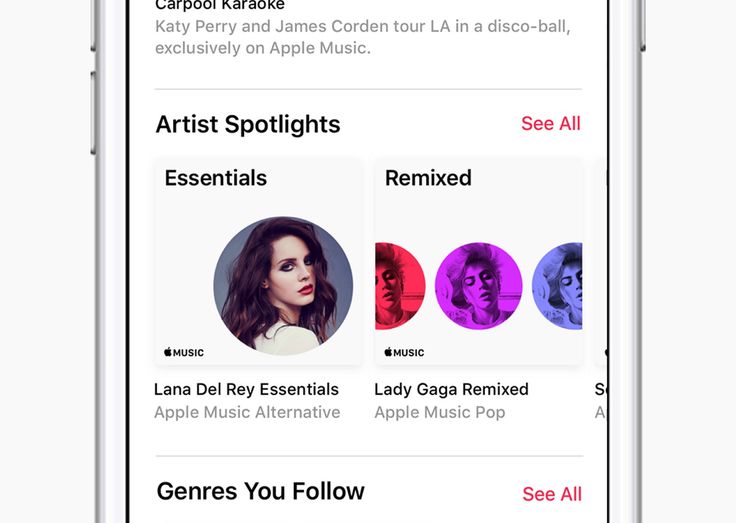 За это время я понял, насколько неестественно обычное стерео панорамирование в наушниках. В то время как панорамирование объекта Atmos на СРЕДНЕМ расстоянии в наушниках гораздо больше похоже на то, как звучит реальный мир.
За это время я понял, насколько неестественно обычное стерео панорамирование в наушниках. В то время как панорамирование объекта Atmos на СРЕДНЕМ расстоянии в наушниках гораздо больше похоже на то, как звучит реальный мир.
Переключение на обычное панорамирование дает почти болезненное ощущение пустоты, когда звук перемещается из центра в сторону. Трудно описать без сравнения, но когда обычный паннер перемещается из центра в сторону, он входит в узкое, расфокусированное пространство, а затем всплывает далеко влево или вправо.
В отличие от этого, паннер Atmos плавно перемещает звук в сторону, не теряя фокуса (один раз услышав это, вы не забудете, и все обычные паннеры впоследствии будут звучать странно).
Как бинауральный звук в пространственном аудио сравнивается с визуализатором Dolby Atmos?
Итак, если мы не можем настроить звук Spatial Audio в бинауральном режиме, как он выглядит по сравнению с визуализатором Atmos? К счастью, не так уж и плохо. На мой слух большая часть отличного бинаурального панорамирования сохраняется, и пока вы не можете изменить параметры дистанции, для меня они звучат где-то между NEAR и MID, но гораздо ближе к MID.
На мой слух большая часть отличного бинаурального панорамирования сохраняется, и пока вы не можете изменить параметры дистанции, для меня они звучат где-то между NEAR и MID, но гораздо ближе к MID.
Я обнаружил, что спектральное качество Spatial Audio имеет немного более низкие частоты и плотность, чем у Atmos, что может быть опасным, если ваш микс Atmos уже звучит). Но больше всего настораживает то, что локализация объектов не такая плотная. И некоторые продюсеры, которых я знаю, жалуются на то, что одиночные вокальные объекты имеют немного более низкий уровень по сравнению с Atmos.
Ни одна из этих мелких жалоб не является аргументом против использования Spatial Audio. Я нахожусь в середине джазового/фанк-альбома, и черновой микс Spatial Audio звучит значительно лучше, чем чистый стереомикс. Я с нетерпением жду будущего, когда Spatial Audio позволит нам более глубоко настраивать параметры.
Аргумент — Станет ли Dolby Atmos неактуальным
Quad, Super Audio CD, DVD-Audio… скептики и скептики могут указать на множество исторических примеров и заявить, что Dolby Atmos в конечном итоге постигнет та же участь неактуальности.
Я бы привел два аргумента против этой судьбы:
Atmos не вытесняет превосходные рабочие процессы и традиции, которые мы установили со стерео, он идет рядом со стерео как возможность.
Ландшафт устройства изменился.
В современных автомобилях много динамиков, умные динамики заполнены водителями, указывающими во все стороны. Звуковые панели для телевизоров имеют бесчисленное количество драйверов. Пандемия вдохновила многих людей на усовершенствование своих домашних кинотеатров. Ноутбук, на котором я это печатаю, имеет шесть драйверов. Со всей вычислительной мощностью наших устройств и доступностью больших и маленьких громкоговорителей было бы огромной упущенной возможностью не создавать контент, который использует преимущества этого нового ландшафта.
Клиенты музыки, телевидения и подкастинга, которым мы смогли провести личные демонстрации, были потрясены звуком иммерсивного звука. Конечно, только у некоторых из них есть ресурсы, чтобы требовать погружения в спецификации, но все слышат ценность.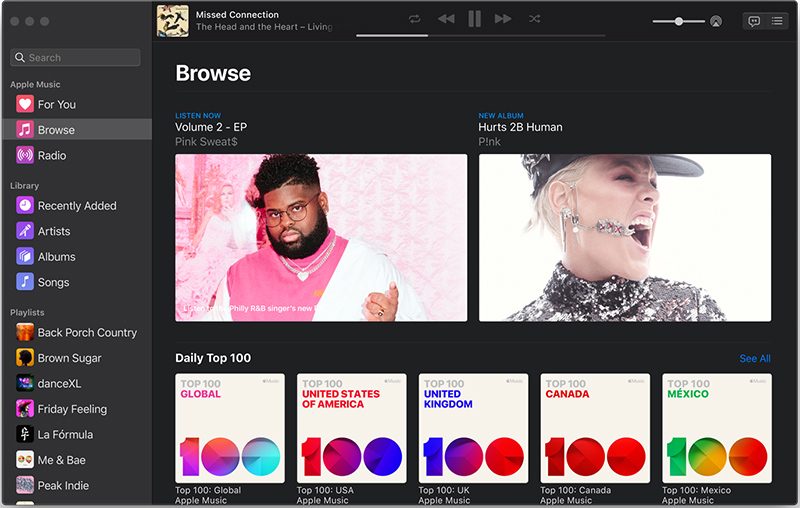
Гипотеза. Зачем использовать термин «пространственное аудио»?
Почему Apple приняла только часть технологии Dolby, а затем назвала ее новым названием «Пространственное аудио»? У меня нет инсайдерской информации, но я подозреваю, что это связано с тем, что Apple хочет получить некоторую независимость от Dolby, если корпоративные отношения испортятся.
Формат ADM (Audio Definition Model), который стал механизмом доставки альбомов Atmos и телевизионных шоу, является форматом с открытым исходным кодом. Долби не принадлежит. Хотя Dolby действительно создает лучшие инструменты для производства и распространения, но нет никаких юридических или технических причин, запрещающих производителям создавать и воспроизводить файлы ADM на других платформах.
Это подводит нас к логике. Я предполагаю, что скоро появится бинауральная QC-платформа Spatial Audio в реальном времени и что она появится внутри Logic Pro.
Можно только догадываться, как экосистема Atmos/Pro Tools может включить Logic для создания сквозной системы пространственного звука.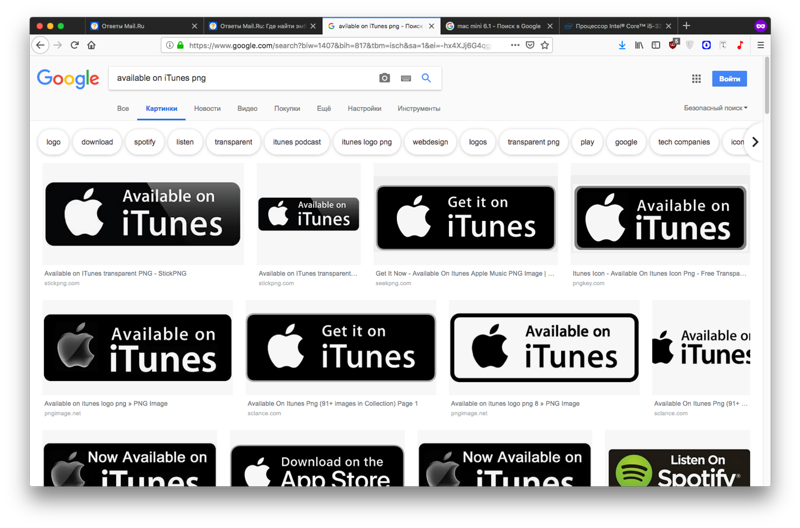 Посмотрите это пространство, и если вы серьезно относитесь к созданию музыки в Atmos, найдите время, чтобы прочитать, найдите время, чтобы попрактиковаться в новых рабочих процессах программного обеспечения, и найдите время, чтобы поделиться своей незавершенной работой с другими.
Посмотрите это пространство, и если вы серьезно относитесь к созданию музыки в Atmos, найдите время, чтобы прочитать, найдите время, чтобы попрактиковаться в новых рабочих процессах программного обеспечения, и найдите время, чтобы поделиться своей незавершенной работой с другими.
Натаниэль — номинированный на премию «Грэмми» продюсер и звукорежиссер из Нью-Йорка, много работавший на телевидении, в кино, рекламе и классической музыке. Он ведущий микшер в Dubway Studios в Нью-Йорке, выпускник Беннингтонского колледжа и художественной школы Fabrica в Италии.
Подробнее →
Правильно ли выровнена по времени ваша система 7.1.4? Воспроизведите этот основной файл Atmos, чтобы узнать
Продукт Майка Торнтона 2022 года — Pro Tools Aux IO и Dolby Atmos
Многократный обладатель премии «Грэмми» продюсер говорит, что подход Atmos к музыке имеет недостатки
Dolby Atmos для музыки — стоит ли?
Руководство Genelec по популярным форматам иммерсивного аудио
Серия бесплатных вебинаров Dolby Atmos, посвященных нетеатральному производству
Системы контроллеров мониторов, поддерживающие такие форматы, как Dolby Atmos, в 2022 году
Dolby Atmos для калибровки мониторинга музыки — часто задаваемые вопросы от Dolby
Анонсировано решение для мастеринга Dolby Atmos
Как настроить комнату микширования для Dolby Atmos Music — подробное руководство
теги: Dolby Atmos For Music, Dolby Atmos Everything, Dolby Atmos, Apple Music, пространственный звук, Spatial Audio
Категории: Иммерсивное, Музыкальное производство, Советы
Все материалы на этом сайте бесплатны.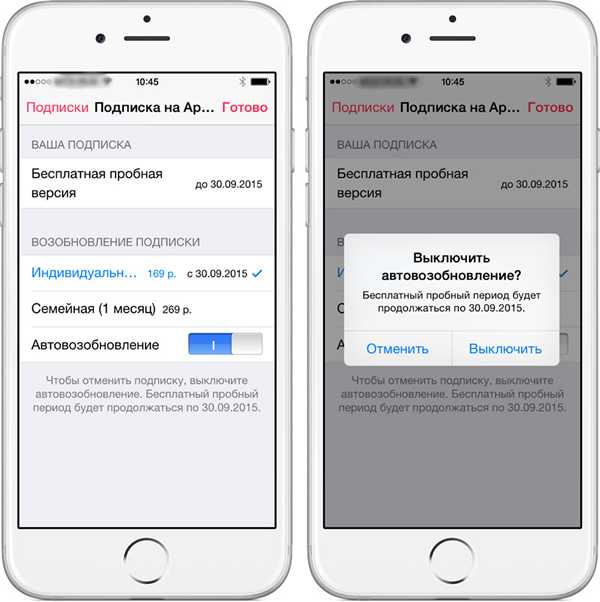 Это стало возможным благодаря любезной поддержке многочисленных отраслевых партнеров. Чтобы узнать, что это значит, ознакомьтесь с нашей Политикой редакционного и рецензирования.
Это стало возможным благодаря любезной поддержке многочисленных отраслевых партнеров. Чтобы узнать, что это значит, ознакомьтесь с нашей Политикой редакционного и рецензирования.
Интеграция Apple Music в ваше приложение для iOS
Недавно мы выпустили крупное обновление для Streaks Workout с одной из новых функций автоматического воспроизведения из Apple Music.
Хотя фактическое воспроизведение песен из Apple Music несколько просто, общий процесс интеграции немного сложнее, так как он использует закрытые ключи, генерацию токенов и JSON API.
Логотип MusicKit.
Использование MusicKit состоит из двух ключевых частей:
- Поиск контента с помощью Apple Music API.
- Воспроизведение контента с помощью платформы MediaPlayer.
Примечание. На момент написания вы можете получить доступ к API Apple Music из tvOS и watchOS, но вы можете передавать музыку только из iOS.
Apple опубликовала много информации по этой теме, но сначала я сбился с толку, пытаясь собрать все воедино.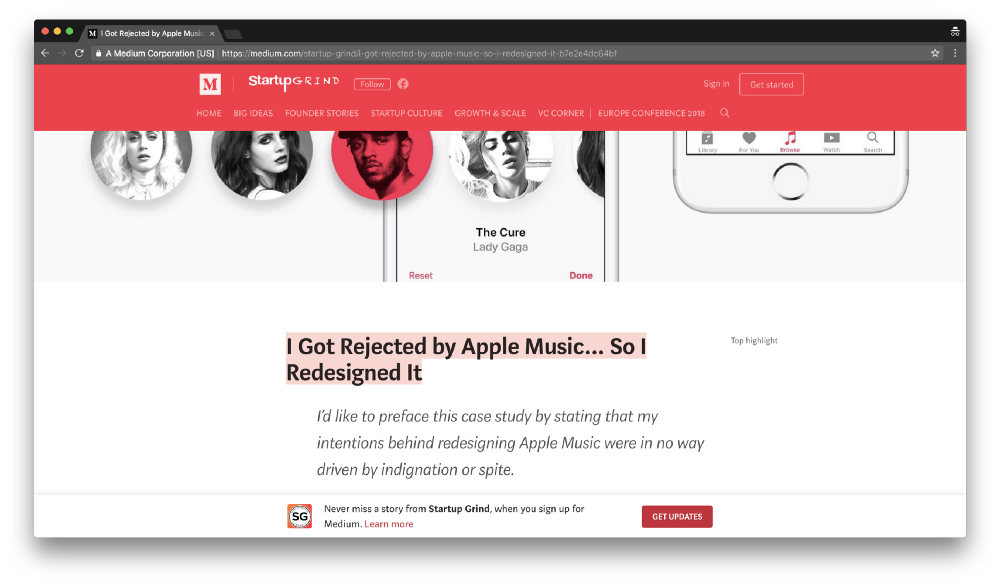
Наша реализация
В Streaks Workout приложение использует Apple Music следующим образом:
- Пользователь включает опцию Apple Music.
- Приложение находит плейлисты, связанные с тренировками.
- Пользователь может выбрать, какой список воспроизведения активен.
- Во время тренировки приложение воспроизводит выбранную тренировку в случайном порядке.
Экран выбора плейлиста в Streaks Workout
Apple Music API
Apple Music API — это веб-служба, которая позволяет искать песни, исполнителей, альбомы и списки воспроизведения. Вы также можете найти информацию, связанную с текущим пользователем, например рекомендуемые им плейлисты.
Поскольку это API на основе JSON, в iOS нет встроенной инфраструктуры для доступа к нему: вы должны свернуть свою собственную (или использовать стороннюю реализацию) с помощью классов загрузки URL, таких как URLSession .
Перед этим вам потребуется токен разработчика для доступа к API.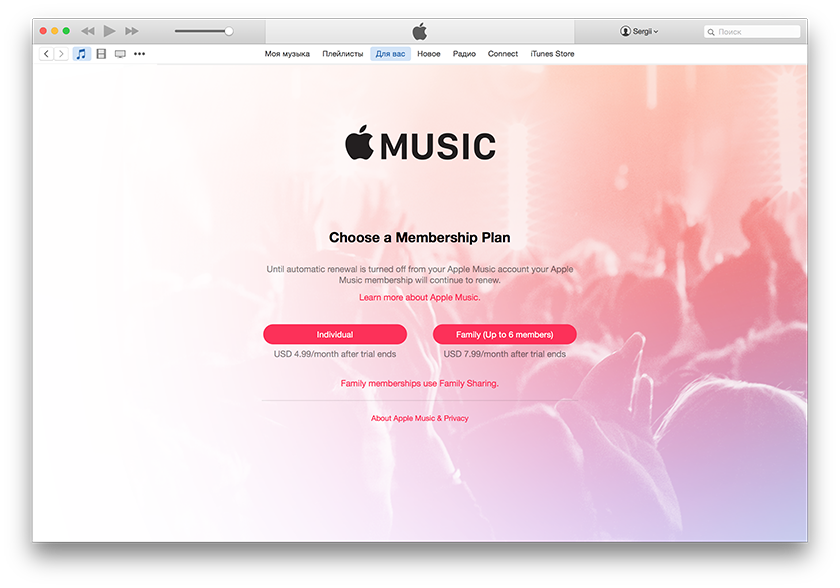
Создание токена разработчика
Токен разработчика — это JWT (веб-токен JSON). Информация о его создании доступна на странице https://developer.apple.com/documentation/applemusicapi/getting_keys_and_creating_tokens.
Короче говоря, вам необходимо:
- Создать музыкальный идентификатор для вашего приложения на портале разработчиков Apple.
- Создайте закрытый ключ с включенным MusicKey и свяжите его с идентификатором музыки.
- Запишите идентификатор музыки, идентификатор команды для вашего приложения и загрузите закрытый ключ.
Затем вы можете создать токен разработчика, используя эти три элемента информации.
Я использовал пакет ruby-jwt для создания токена разработчика, так как он мог работать на macOS без необходимости устанавливать кучу зависимостей.
Примечание. Срок действия токена разработчика ограничен. Максимальный срок его действия — 6 месяцев. Поэтому его необходимо периодически регенерировать вручную или автоматически.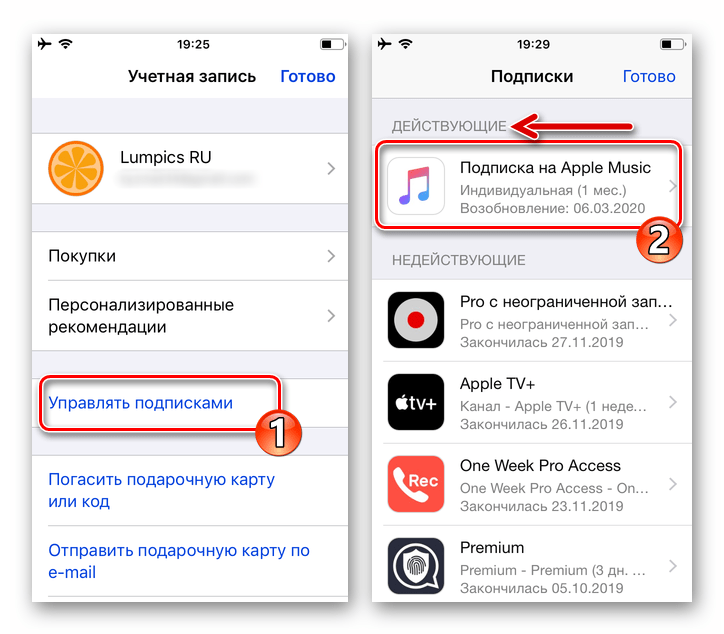
После того, как вы предоставите идентификаторы и ключ ruby-jwt , он выведет длинную строку символов. Это ваш токен разработчика. Вы будете использовать это непосредственно в своем приложении для iOS.
Напечатанный мной фальшивый токен, который выглядит как настоящий. Я был бы удивлен, если бы это действительно сработало.
Определение витрины магазина пользователя
При обращении к API запросы каталога привязываются к определенной витрине (или стране). Вы можете определить этот код страны, используя класс SKCloudServiceController .
импорт StoreKit
пусть контроллер = SKCloudServiceController()
controller.requestStorefrontCountryCode {код страны, ошибка в
// Использовать значение в коде страны для последующих запросов API
}
Единственный раз, когда страна не нужна, это при запросе информации, связанной с текущим пользователем, например рекомендаций. В этом случае вам понадобится токен пользователя.
Определение токена текущего пользователя
Для некоторых вызовов API требуется токен пользователя.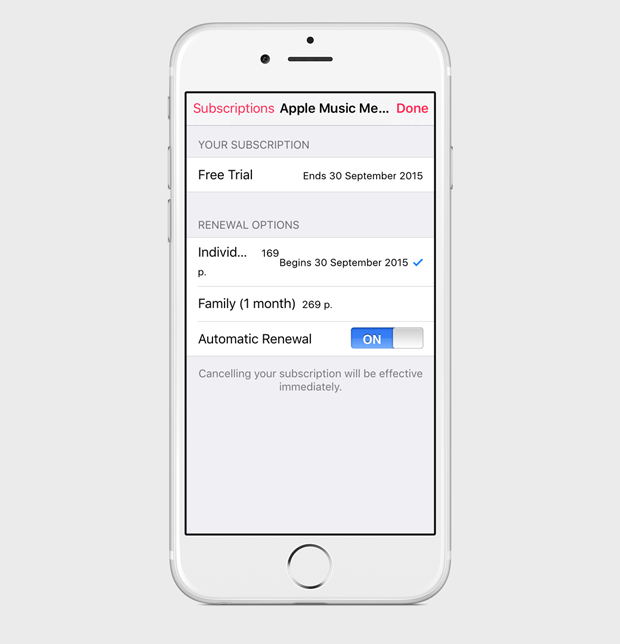 Это соответствует пользователю текущего устройства.
Это соответствует пользователю текущего устройства.
импорт StoreKit
пусть developerToken = "..."
пусть контроллер = SKCloudServiceController()
controller.requestUserToken(forDeveloperToken: developerToken) {userToken, ошибка в
// Используйте это значение для запросов рекомендаций.
} Возможно, вы захотите кэшировать токен пользователя на некоторое время, чтобы вам не приходилось запрашивать его каждый раз (это может быть медленно).
Определение URL-адреса API
Существует несколько различных конечных точек API, в зависимости от того, что вы пытаетесь запросить.
Например, следующий URL будет использоваться для поиска списков воспроизведения. Обратите внимание на использование кода страны , который мы определили ранее:
.
пусть searchTerm = "тренировки"
пусть код страны = "нас"
компоненты var = URLComponents()
компоненты.схема = "https"
компоненты.хост = "api.music.apple.com"
компоненты.путь = "/v1/каталог/\(Код страны)/поиск"
компоненты. queryItems = [
URLQueryItem (имя: «термин», значение: searchTerm),
URLQueryItem (имя: «лимит», значение: «25»),
URLQueryItem (имя: «типы», значение: «списки воспроизведения»),
]
пусть URL = urlComponents.url
queryItems = [
URLQueryItem (имя: «термин», значение: searchTerm),
URLQueryItem (имя: «лимит», значение: «25»),
URLQueryItem (имя: «типы», значение: «списки воспроизведения»),
]
пусть URL = urlComponents.url
В нашей реализации мы создали URL-адрес, используя URLComponents , так как это гораздо более гибко и его легче модифицировать по мере необходимости.
Дополнительную информацию о конечных точках API можно найти по адресу https://developer.apple.com/documentation/applemusicapi.
Выполнение запроса API
Для выполнения поиска по каталогу вам потребуется токен разработчика и код страны витрины магазина.
Токен разработчика включается в HTTP-запрос путем добавления Авторизация Заголовок HTTP.
let url = urlComponents.url // Построено выше
запрос var = URLRequest(url: url)
request.setValue("Носитель \(developerToken)", forHTTPHeaderField: "Авторизация")
Если необходим токен пользователя, его можно добавить в заголовок Music-User-Token .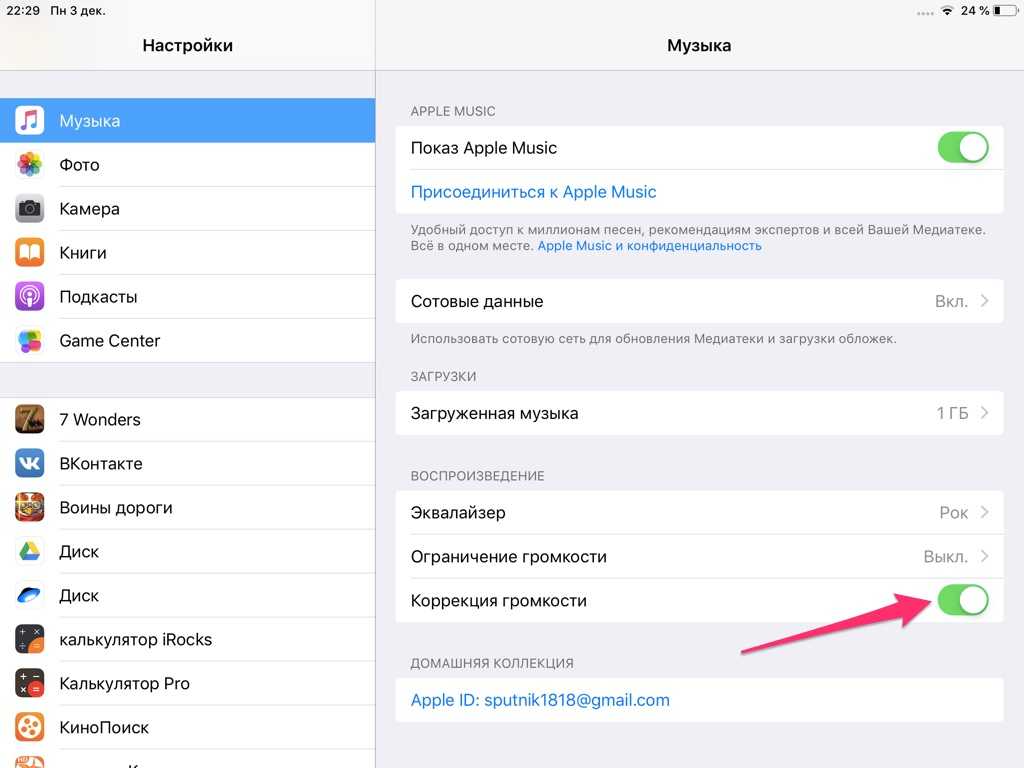
request.setValue (userToken, forHTTPHeaderField: «Музыка-пользователь-токен»)
Обратите внимание, что в примере выполнения поиска по каталогу токен пользователя не требуется.
Выполнение запроса
После создания URL-адреса и создания объекта URLRequest можно выполнить запрос.
пусть сеанс = URLSession.shared
пусть задача = session.dataTask (с: запрос) {данные, ответ, ошибка в
}
Как обычно, вы должны выполнить обработку ошибок, но при условии, что ответ действителен и данные содержат JSON, вы можете проанализировать его, преобразовав его в JSON, а затем извлекая результаты.
охрана пусть данные = данные еще {
возвращаться
}
делать {
пусть json = попробуйте JSONSerialization.jsonObject (с: данные, параметры: []) как? [Строка: любая]
}
ловить {
}
Я не буду описывать извлечение определенных данных из этого объекта JSON, но если вы выведете его на свою консоль, вы увидите, как построен ответ, а следующий URL-адрес содержит гораздо больше информации обо всех объектах ответа:
- https://developer.
 apple.com/documentation/applemusicapi/handling_requests_and_responses
apple.com/documentation/applemusicapi/handling_requests_and_responses
Возможно, вам повезет найти какой-нибудь готовый код для доступа к API, но для моих собственных целей мне просто нужна была функция поиска, поэтому я создал ее точно как я и требовал.
Воспроизведение музыки
После выполнения вызовов Apple Music API вы могли определить уникальный идентификатор элемента, который хотите воспроизвести (этот идентификатор может соответствовать песне, альбому, плейлисту или исполнителю).
Чтобы воспроизвести этот элемент, необходимо выполнить несколько шагов:
- Запросить у пользователя доступ к его музыкальной библиотеке.
- Убедитесь, что у пользователя есть активная учетная запись Apple Music.
- При желании покажите им экран «Зарегистрироваться в Apple Music».
- Воспроизвести предмет.
Запрос доступа к музыкальной библиотеке
Чтобы запросить авторизацию, вы можете сделать это следующим образом:
import StoreKit SKCloudServiceController.requestAuthorization {статус в }
Обратите внимание, что этот вызов приведет к сбою вашего приложения, если у вас нет ключа NSAppleMusicUsageDescription в вашем Info.plist .
Чтобы проверить, авторизовано ли ваше приложение, вы можете проверить SKCloudServiceController.authorizationStatus() == .authorized .
Рабочий процесс «запросить разрешение» в Streaks Workout.
На приведенном выше снимке экрана показано, как мы представляем Apple Music пользователю. Как только они нажмут «ОК», мы сможем проверить, есть ли у них учетная запись Apple Music, и отобразить соответствующие параметры.
Проверка учетной записи Apple Music
Вы можете воспроизводить музыку из Apple Music, только если у пользователя есть учетная запись. После того, как вы запросили доступ к их музыкальной библиотеке, вы можете проверить возможности пользователя.
импорт StoreKit пусть контроллер = SKCloudServiceController() controller.requestCapabilities {возможности, ошибка в если возможности.содержит(.musicCatalogPlayback) { // У пользователя есть учетная запись Apple Music } }
После того, как вы подтвердите, что у них есть учетная запись, вы можете попытаться воспроизвести музыку.
Зарегистрируйтесь в Apple Music
Если у пользователя нет Apple Music, вы можете проверить, имеет ли он право зарегистрироваться. Если это так, StoreKit предоставляет компоненты пользовательского интерфейса для облегчения этого процесса.
Опираясь на предыдущий пример, проверьте, имеют ли они право на регистрацию:
import StoreKit
пусть контроллер = SKCloudServiceController()
controller.requestCapabilities {возможности, ошибка в
если возможности.содержит(.musicCatalogPlayback) {
// У пользователя есть учетная запись Apple Music
}
иначе, если возможности.содержит(.musicCatalogSubscriptionEligible) {
// Пользователь может зарегистрироваться в Apple Music
}
}
Вы можете отобразить экран регистрации следующим образом. Обратите внимание: если у вас есть партнерская учетная запись Apple, вы можете включить свой партнерский токен, чтобы получить кредит на продажу, если пользователь зарегистрируется.
Обратите внимание: если у вас есть партнерская учетная запись Apple, вы можете включить свой партнерский токен, чтобы получить кредит на продажу, если пользователь зарегистрируется.
импорт StoreKit
класс YourViewController: UIViewController {
// ...
пустьaffiliToken = "..."
функция showAppleMusicSignup() {
пусть vc = SKCloudServiceSetupViewController()
vc.delegate = я
пусть параметры: [SKCloudServiceSetupOptionsKey: Any] = [
.action: SKCloudServiceSetupAction.subscribe,
.affiliateToken: партнерский токен,
.messageIdentifier: SKCloudServiceSetupMessageIdentifier.playMusic
]
vc.load(options: options) { успех, ошибка в
если успех {
self.present (vc, анимированный: правда)
}
}
}
В дополнение к опции .playMusic также есть .join , .connect и .addMusic .

 Пространственное аудио не без потерь, поэтому для любителей стереозвука вариант без потерь важен.
Пространственное аудио не без потерь, поэтому для любителей стереозвука вариант без потерь важен.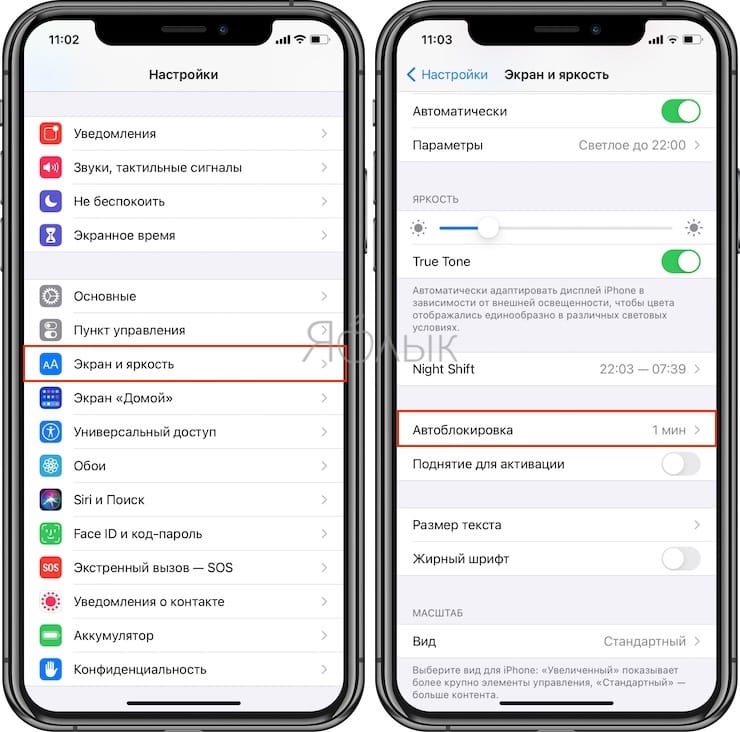

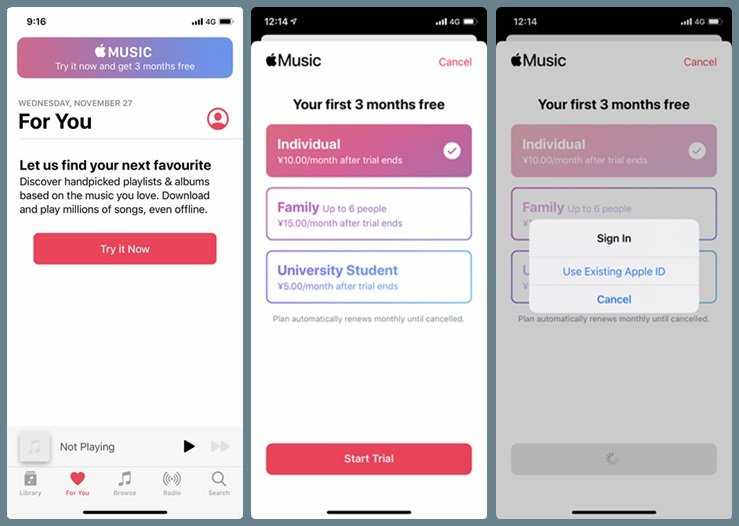 Это наиболее заметно при использовании режима FAR и менее всего при использовании режима NEAR (или OFF). MID, кажется, наиболее точно представляет микс громкоговорителей. Все эти наблюдения в высшей степени ненаучны, и эти вещи меняются с обновлениями».
Это наиболее заметно при использовании режима FAR и менее всего при использовании режима NEAR (или OFF). MID, кажется, наиболее точно представляет микс громкоговорителей. Все эти наблюдения в высшей степени ненаучны, и эти вещи меняются с обновлениями».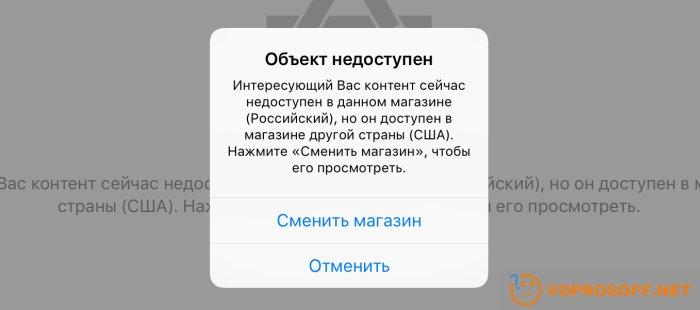 queryItems = [
URLQueryItem (имя: «термин», значение: searchTerm),
URLQueryItem (имя: «лимит», значение: «25»),
URLQueryItem (имя: «типы», значение: «списки воспроизведения»),
]
пусть URL = urlComponents.url
queryItems = [
URLQueryItem (имя: «термин», значение: searchTerm),
URLQueryItem (имя: «лимит», значение: «25»),
URLQueryItem (имя: «типы», значение: «списки воспроизведения»),
]
пусть URL = urlComponents.url
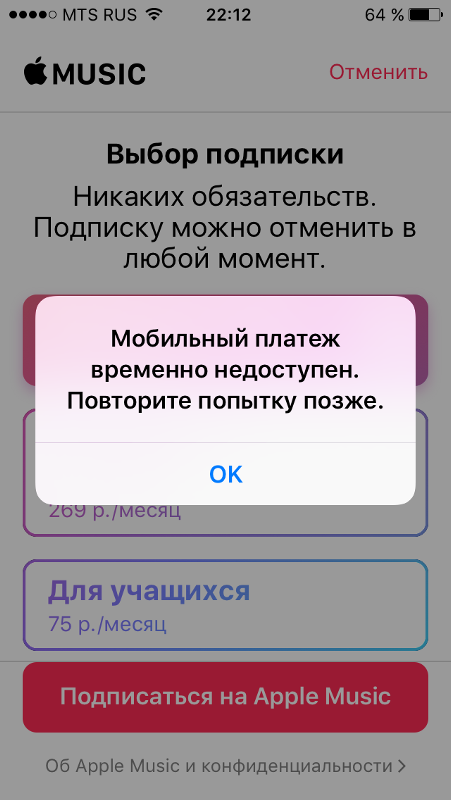 apple.com/documentation/applemusicapi/handling_requests_and_responses
apple.com/documentation/applemusicapi/handling_requests_and_responses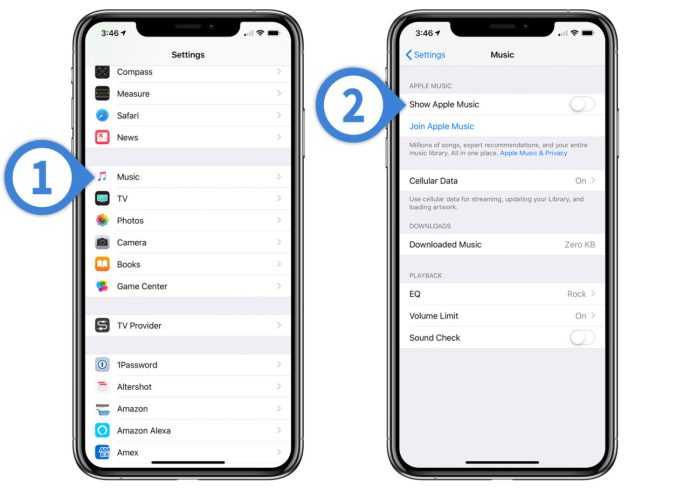 requestAuthorization {статус в
}
requestAuthorization {статус в
}
 requestCapabilities {возможности, ошибка в
если возможности.содержит(.musicCatalogPlayback) {
// У пользователя есть учетная запись Apple Music
}
}
requestCapabilities {возможности, ошибка в
если возможности.содержит(.musicCatalogPlayback) {
// У пользователя есть учетная запись Apple Music
}
}